Windows 10で現在共有しているフォルダーを確認する方法 | ||
Windows 10で現在共有しているフォルダーを確認する方法 |
Q&A番号:021226 更新日:2021/09/30
|
Q&A番号:021226 更新日:2021/09/30 |
 | Windows 10で、現在共有しているフォルダーを確認する方法について教えてください。 |
 | 「コンピューターの管理」で、現在共有しているフォルダーをまとめて確認することができます。 |
「コンピューターの管理」で、現在共有しているフォルダーをまとめて確認することができます。
はじめに
Windows 10では共有フォルダーを設定することで、複数台のパソコンでフォルダーを共有することができます。
共有フォルダーとして設定しているフォルダーの一覧は、「コンピューターの管理」から確認できます。
Windowsには、初期状態で複数の共有フォルダーが存在します。これらの共有設定は変更しないように注意してください。
※ Windows 10のアップデート状況によって、画面や操作手順、機能などが異なる場合があります。
操作手順
Windows 10で現在共有しているフォルダーを確認するには、以下の操作手順を行ってください。
タスクバーから「エクスプローラー」をクリックします。
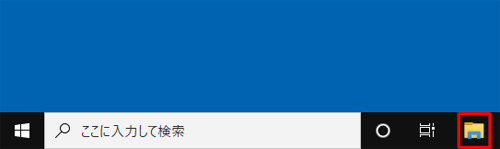
「エクスプローラー」が表示されます。
画面左側から「PC」を右クリックして、表示された一覧から「管理」をクリックします。
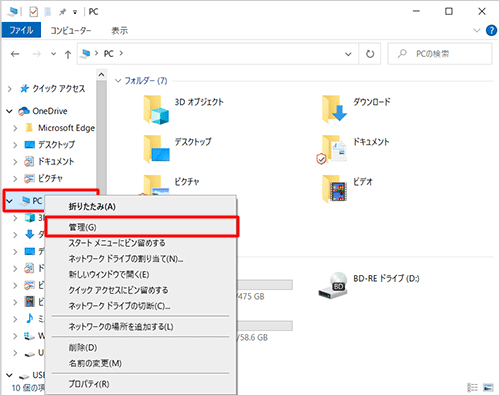
「コンピューターの管理」が表示されます。
画面左側から「共有フォルダー」をクリックし、「共有」をダブルクリックします。
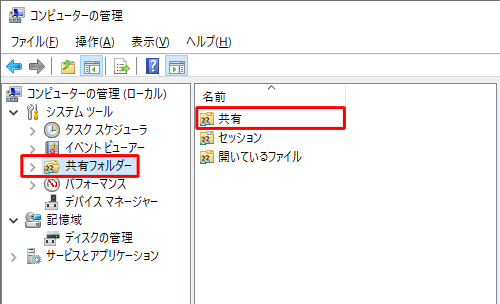
画面中央に、現在使用している共有フォルダーが表示されます。
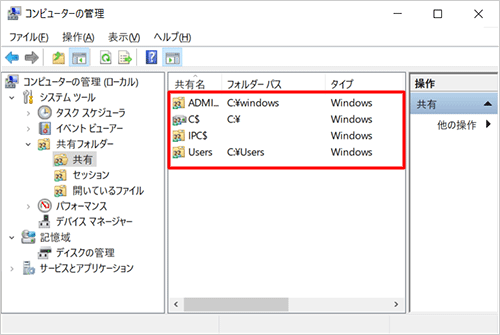
以上で操作完了です。
このQ&Aに出てきた用語


 現在共有しているフォルダーを確認する方法
現在共有しているフォルダーを確認する方法








